软件介绍
EasyConnect官方版是一款可以便捷链接内网的办公网络辅助软件,现在许多公司为了信息安全都会使用内网,但是这样出差在外的员工就无法正常链接公司网络,这时候EasyConnect这款软件就该派上用场了,他可以让你随时随地的链接公司网络,并且在保证安全性的同时还将操作进行了优化,只需简单熟悉即可使用。
EasyConnect官方版可以帮助用户快速的获得信息,连接公司的电脑进行远程操控,软件支持移动和PC平台使用非常的方便,帮助用户在移动端办公、在移动端访问OA办公应用,让用户即使不在公司也可以随时随地的进行办公,有效提升用户的工作效率。
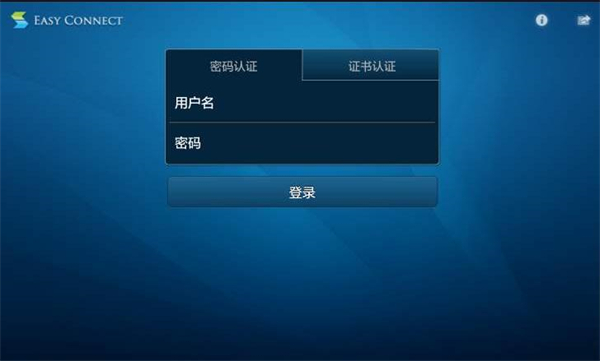
软件特色
一、让业务系统的接入更加安全
1、提升黑客仿冒身份成本
提供8种身份认证方式,您可以根据业务需求,采用3种以上的组合身份认证方式,如用户名/密码+终端特征码+口袋助理验证码认证等。
2、防止黑客控制终端
提供PC端安全检查机制,PC不符合安全规定则禁止接入网络;提供企业移动管理解决方案,检查终端的安全状态,并根据判定的结果对移动终端进行远程锁定或者数据擦除。
3、访问权限最小化
提供基于URL授权的细粒度访问权限控制,让用户只能访问同一台Web服务器上的有限页面,防止非法接入用户找到SQL注入漏洞页面;同时深信服提供主从账号绑定功能,将SSL 与业务系统的帐号做唯一绑定,防止内部用户主越权访问。
4、行为记录、展示及回溯
详细记录接入用户的访问行为,确保用户的访问过程可追溯。
5、加密算法有效性
根据不同业务的安全级别,提供AES、3DES、RSA、RC4、MD5及国密SM1、SM2、SM3、SM4等加密算法进行选择,保障数据的安全性。
二、提供更好的用户体验
1、最佳兼容性
业界兼容性最好的SSL产品, 具备最全面的操作系统和浏览器兼容性,windows、MAC、移动终端都不是问题。
2、简化用户安装和使用操作
通过技术创新,大幅提升用户操作体验,例如提供下载、安装速度更快的轻量级安装包,一次安装、无需JAVA等其他支持软件即可使用最新版本的各类浏览器登录SSL。
3、为开发APP的用户提供SDK
用户点击APP后自动连接SSL而不需要额外做连接SSL的操作;移动端和PC端应用实现单点登录等。
4、跨平台无缝访问、应用虚拟化技术
您无需二次开发,即可让过往的windows业务系统在各种新的终端、操作系统上跨平台访问,既低成本、高效的解决了应用系统的跨平台兼容性问题,同时又提升了用户的访问体验。
5、提升系统访问速度
通过一系列的优化技术(如流压缩、流缓存、TCP协议代理等)提升用户的系统访问速度,增加用户体验。
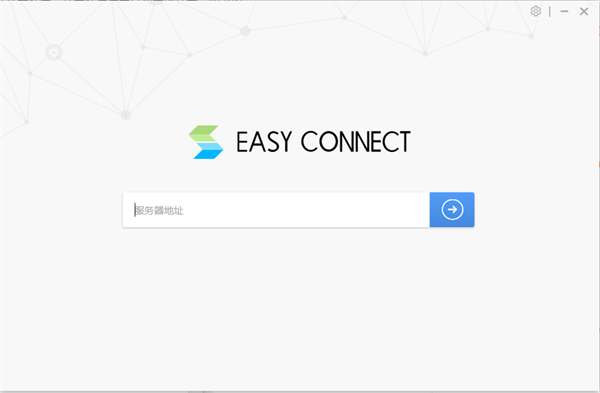
软件功能
1、提升黑客仿冒身份成本:提供8种身份认证方式,您可以根据业务需求,采用3种以上的组合身份认证方式,如用户名/密码+终端特征码+口袋助理验证码认证等。
2、防止黑客控制终端:提供PC端安全检查机制,PC不符合安全规定则禁止接入网络;提供企业移动管理解决方案,检查终端的安全状态,并根据判定的结果对移动终端进行远程锁定或者数据擦除。
3、访问权限最小化:提供基于URL授权的细粒度访问权限控制,让用户只能访问同一台Web服务器上的有限页面,防止非法接入用户找到SQL注入漏洞页面;同时深信服提供主从账号绑定功能,将SSL VPN与业务系统的帐号做唯一绑定,防止内部用户主越权访问。
4、行为记录、展示及回溯:详细记录接入用户的访问行为,确保用户的访问过程可追溯。
5、加密算法有效性:根据不同业务的安全级别,提供AES、3DES、RSA、RC4、MD5及国密SM1、SM2、SM3、SM4等加密算法进行选择,保障数据的安全性。
EasyConnect官方版使用方法
1、双击鼠标打开软件,主界面如下图所示,输入服务器地址,这个地址一般是公司或校园的网络地址,点击“连接”即可。
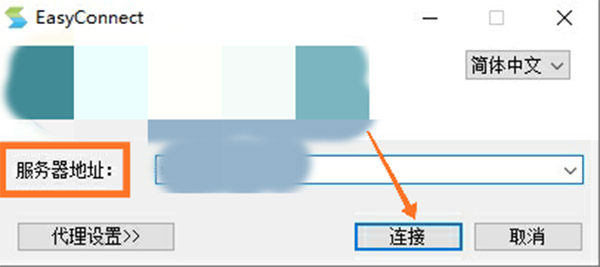
2、界面显示正在初始化,等待一段时间后,即可进入帐号登录界面。
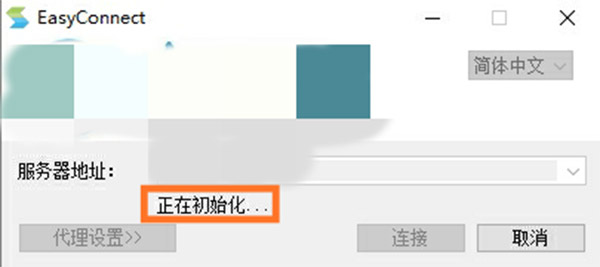
3、输入用户名以及密码,勾选记住密码,点击箭头处的“登录”即可。
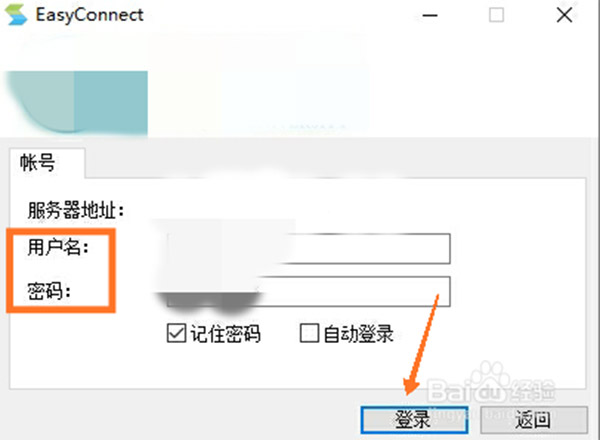
4、这样我们就成功登录到内网,浏览器会自动跳转到相应的内网界面,如下图所示。
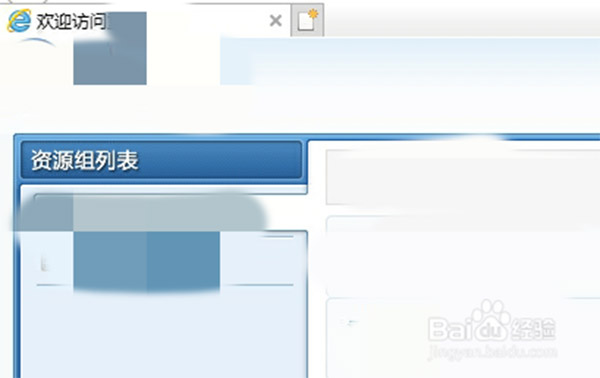
5、如果需要退出easyconnect,找到右下角的软件图标,单击鼠标右键,点击“退出”即可。
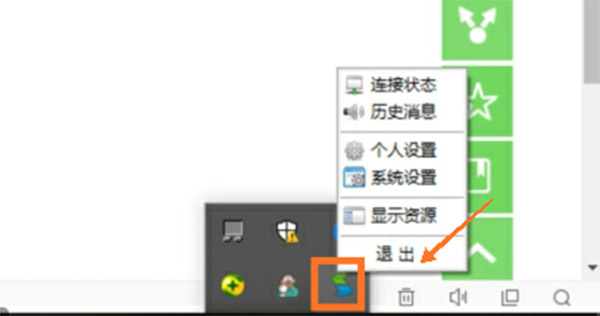
EasyConnect官方版常见问题
1、出现“easyconnect无法连接到服务端,请检查网络是否可用”怎么办?
我们在使用EasyConnect连接vpn时经常会遇到如下错误提醒,解决方法如下:
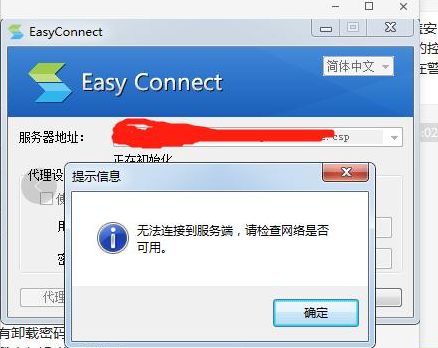
(1)按下Windows+R键,启动cmd命令窗口,使用ping 、telnet命令,检查网络端口是否合适。
(2)在ie浏览器输入vpn地址,检查能否打开,如果在浏览器中无法访问,则说明网络存在故障,需进行如下设置:将“使用TLS1.0、1.1、1.2”纷纷勾上即可。
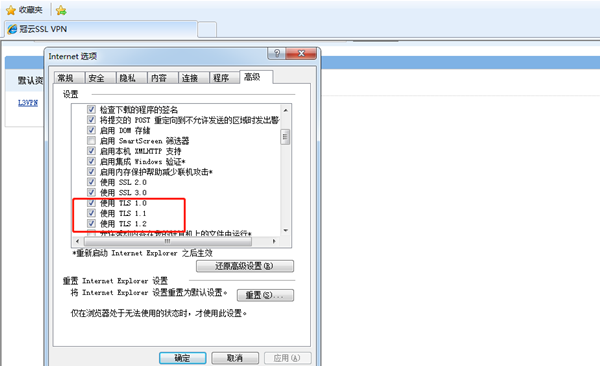
这样设置完以后就可以正常访问,组件会自动进行更新!怎么样?方法是不是很实用呢?大家快去试试吧!
2、如何更改服务器地址?
EasyConnect电脑版中我们可以自定义和更改服务器地址。方法很简单,如果您已经处于完成输入服务器地址的状态,只需单击“返回”选项。此时便会进入服务器地址编辑界面,我们在这里更改服务器地址即可。
3、登录上EasyConnect以后,电脑无法上外网了,是什么情况?
我们检查一下设置里面是否禁止了外网,如果禁止了,只需放通外网即可。
4、EasyConnect为什么登陆不了,一直显示在初始化?
可能是因为一些系统配置原因,我们只需将电脑关机,开机时按F8键进入安全模式,打开注册表,按CTRL+F,在出现的索引框中输入“MyGina.dll”,并删除键值,然后重启电脑,一般情况下就能解决了。


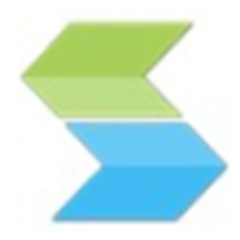
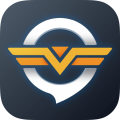
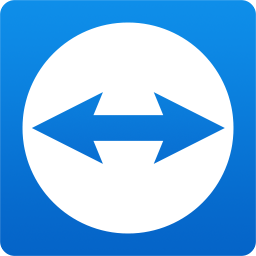


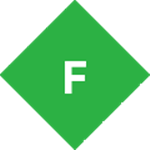
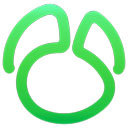
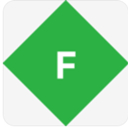












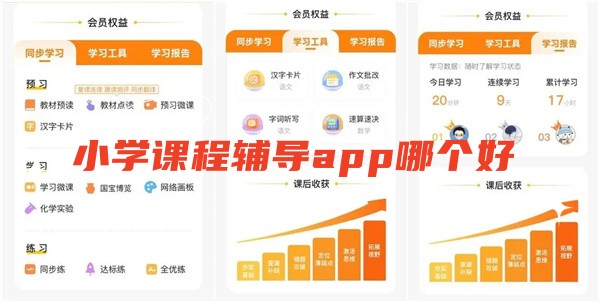

















 浙公网安备 33038202002266号
浙公网安备 33038202002266号